win10电脑怎么分屏2个显示器 win10电脑分屏2个显示器方法【详解】
最近有用户询问小编,如何设置如何在win10电脑系统中使用两个显示器完成分屏。其实完成这一操作的步骤非常简单,今天就让小编来给大家详细的讲解一下。
具体步骤如下:
1. 鼠标右键点击桌面空白处,在打开的菜单中点击“显示设置”进入;
2. 在页面中点击“自定义显示器”下方的“识别”先把两个显示屏识别出来;
3. 然后点击选择你要当主显示器的图标,在勾选下方的“使之成为我的主显示器”并点击“应用”,这样这个显示器就是你的主显示器了;
4. 然后在点击下方多显示器选择“扩展这些显示器”并点击应用;
5. 击显示器1,不松手,拖动位置,然后就可以把显示器1拖动到显示器2的上面,下面,左面,右面了;
6. 在选中显示器1并点向下方的“高级显示设置”进入;
7. 两个显示器的分辨率可以在这里调整。
以上就是win10电脑怎么分屏2个显示器的详细方法介绍,希望对大家有帮助。